Вы хотите, чтобы намеренно испортить файл в винде 11/10? Возможно, в целях тестирования или по какой-либо другой причине вы пытаетесь повредить файл на своем компьютере и сделать его недоступным. Если это так, в этом посте вы найдете несколько методов, с помощью которых вы можете повредить или испортить файлы на ПК с Windows.

Как испортить файл в Windows 11/10?
Вот основные методы, с помощью которых вы можете повредить файл в Windows 11/10:
- Повреждение файла с помощью Блокнота.
- Измените расширение файла, чтобы повредить файл.
- Используйте бесплатный онлайн-инструмент коррупционера.
- Сожмите файл и резко завершите процесс.
1] Повреждение файла с помощью Блокнота
Один из самых простых способов повредить Word или другой файл в Windows — использовать Блокнот. Вы можете повредить документ или файл, открыв его в Блокноте Windows. Давайте проверим, как!
Сначала откройте приложение «Блокнот» на своем компьютере, а затем нажмите «Файл»> «Открыть».
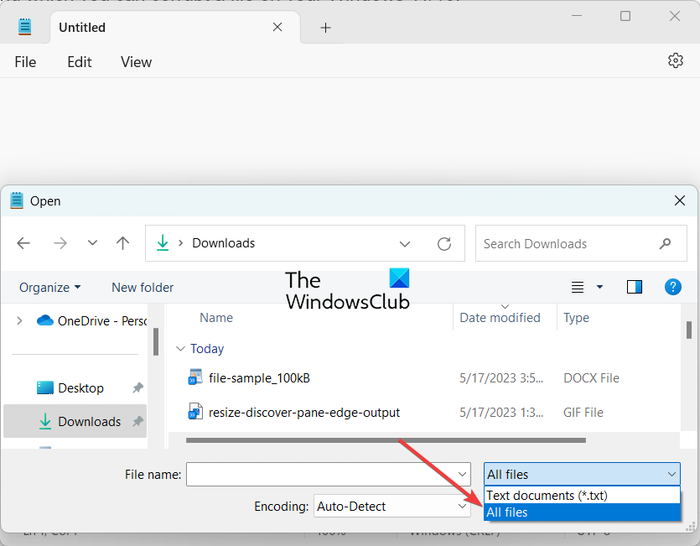
Теперь, просматривая и выбирая входной файл, нажмите кнопку раскрывающегося списка типа файла и установите для него значение Все файлы от Текстовые документы (*.txt) . Затем выберите исходный документ или файл, который вы хотите испортить, и откройте его в Блокноте.
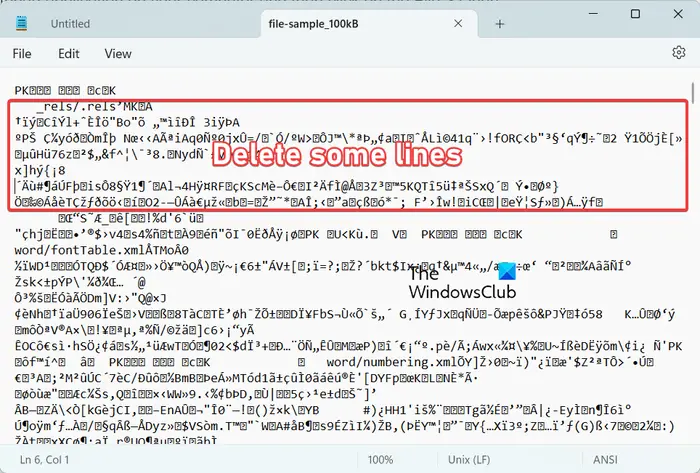
После этого вы увидите много тарабарского текста в окне. Отсюда нужно удалить несколько строк, примерно семь-восемь строк, из появившегося текста.

Затем щелкните меню «Файл» и нажмите кнопку Сохранить как вариант. В появившемся Сохранить как окно, набор Сохранить как тип к Все файлы , введите имя выходного поврежденного файла и нажмите кнопку Сохранить, чтобы сохранить файл. Сохраненный файл будет поврежден и станет непригодным для использования.
Читать: Файл поврежден и не может быть открыт в Word, Excel или PowerPoint. .
2] Измените расширение файла, чтобы повредить файл
Другой способ повредить Word или другой тип файла на ПК — изменить расширение файла. Вот шаги, чтобы сделать это:
- Откройте параметры проводника.
- Снимите флажок Скрывать расширения для известных типов файлов.
- Нажмите кнопку «Применить» > «ОК».
- Откройте проводник.
- Выберите файл.
- Выберите параметр «Переименовать».
- Введите другое расширение файла.
Во-первых, нам нужно убедиться, что все расширения файлов видны в проводнике. Для этого щелкните параметр поиска Windows и введите Параметры проводника файлов в поле поиска. Затем откройте «Параметры проводника» в результатах поиска.
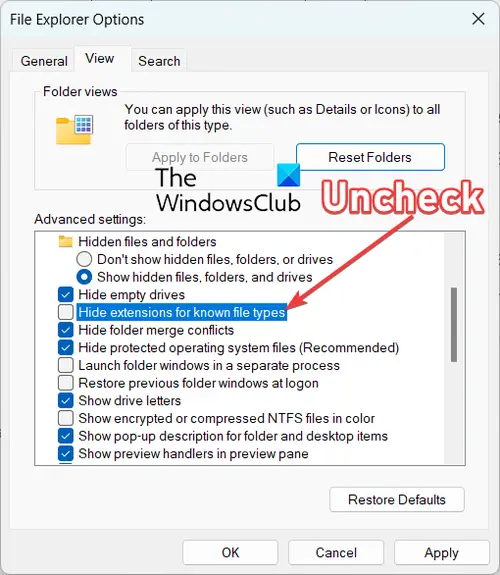
В окне «Параметры проводника» перейдите к Вид вкладку и посмотрите, Скрывать расширения для известных типов файлов отмечен галочкой или нет. Если он отмечен, снимите флажок, а затем нажмите кнопку «Применить» > «ОК», чтобы сохранить изменения.
Теперь нажмите Win + E, чтобы открыть проводник и перейдите в папку, в которой хранится исходный файл, который вы хотите повредить.
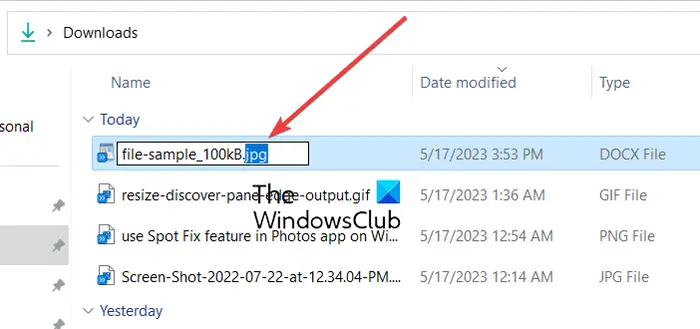
Затем выберите входной файл и нажмите F2, чтобы переименовать его. Затем вы можете изменить расширение файла. Предположим, если вы пытаетесь повредить файл Word, измените расширение файла .doc или docx на расширение, такое как .jpg, .png, .tiff и т. д., и нажмите кнопку «Ввод».
Затем вам будет предложено диалоговое окно «Если вы измените расширение имени файла, файл может стать пригодным для использования»; просто нажмите кнопку Да, и файл будет поврежден и станет недоступным.
Читать: Как исправить поврежденные шрифты в Windows ?
3] Используйте бесплатный онлайн-инструмент разврата
Если вы не хотите выполнять всю работу вручную, вы также можете использовать бесплатный онлайн-инструмент для повреждения файлов, чтобы повредить файл. Есть несколько бесплатных веб-сервисов, которые позволяют это сделать. Вам просто нужно загрузить исходный файл документа, а остальную работу сделает сам инструмент.
Вот несколько хороших бесплатных онлайн-инструментов для повреждения файлов, которые вы можете использовать:
- Повреждение файла.
- PineTools.
- Повреждение моего файла.
A] Повреждение файла
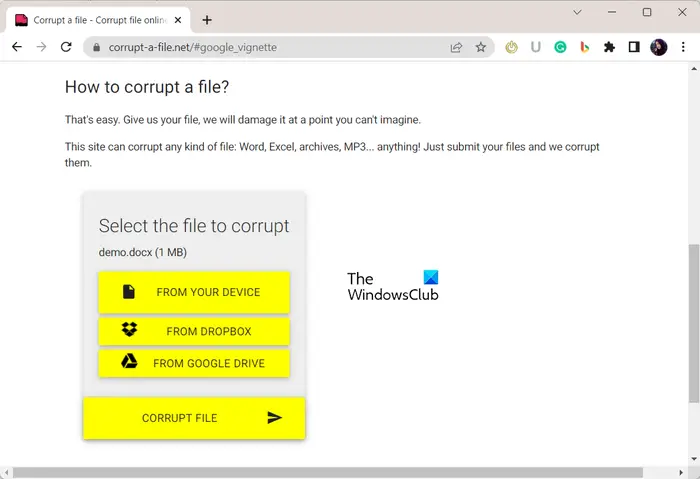
Corrupt a file — это онлайн-инструмент для разрушения файлов, с помощью которого вы можете повредить Word, а также Excel, архивы, аудио и многие другие файлы. Это простой и удобный способ быстро испортить документ Word без особых усилий.
Для начала откройте коррумпированный файл.net в предпочтительном веб-браузере. Теперь вам нужно выбрать исходный файл документа на вашем компьютере. Вы даже можете загрузить документ из облачных сервисов, таких как Dropbox или Google Drive. Сделав это, нажмите кнопку ПОВРЕЖДЕННЫЙ ФАЙЛ кнопку, и это быстро испортит выбранный файл. Вы можете загрузить поврежденный файл на свой компьютер или сохранить файл в Dropbox или Google Drive.
B] PineTools
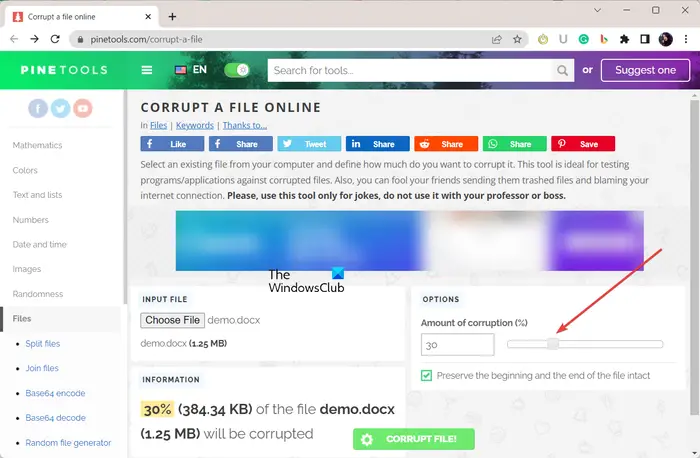
Windows не может запустить службу политики диагностики
PineTools — это набор из нескольких инструментов, один из которых включает в себя инструмент для разрушения файлов. Используя этот инструмент, вы можете легко испортить документ. Это позволяет вам повреждать файлы нескольких типов, таких как Word, Excel и т. Д.
Преимущество использования этого онлайн-инструмента заключается в том, что он позволяет настраивать процент коррупции вы хотите применить к исходному файлу. Кроме того, он также предлагает удобную опцию под названием Сохранить начало и конец файла нетронутыми . Если вы включите эту опцию, она сохранит начало и конец исходного файла.
Вы можете открыть этот инструмент в веб-браузере и нажать кнопку «Выбрать файл», чтобы просмотреть и открыть исходный файл. Теперь настройте такие параметры, как «Количество повреждений» и «Сохранить начало и конец файла без изменений», а затем нажмите кнопку ПОВРЕЖДЕННЫЙ ФАЙЛ! кнопку, чтобы начать повреждение выбранного файла. Это повредит файл и автоматически загрузит вывод на ваш компьютер.
Если вы хотите использовать его, попробуйте здесь .
Видеть: Поврежденные файлы в Windows: объяснение, предотвращение и восстановление .
C] Повреждение моего файла
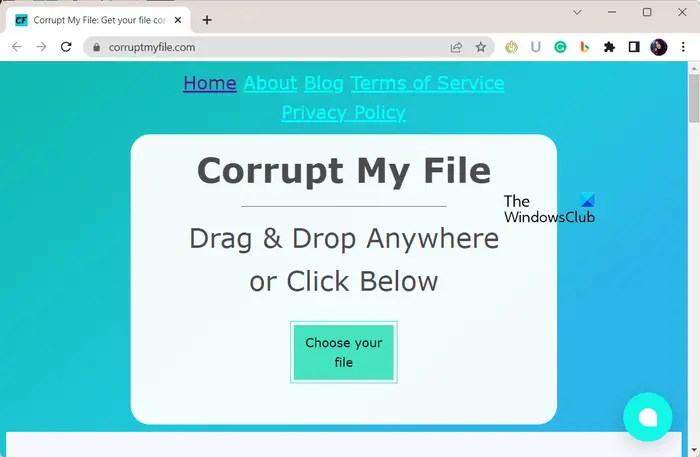
Corrupt My File — еще один онлайн-инструмент для повреждения файлов, который позволяет вам повредить файл в Интернете. Вы можете просто открыть испорченный файл.com в своем браузере, а затем перетащить исходный документ, который вы хотите испортить, на его интерфейс. Или, вы можете нажать на кнопку Выберите файл кнопку и выберите исходный файл. Как только вы выберете входной файл, он повредит файл и загрузит поврежденный документ или файл на ваш компьютер. Так просто, как, что.
4] Сожмите файл и резко завершите процесс
Хотите другой способ повредить файл? Что ж, вот еще один способ повредить файл на ПК с Windows. Вы можете использовать инструмент сжатия файлов чтобы повредить ваш Word и другие файлы. Начните сжимать исходный файл, а затем, когда сжатие близится к завершению, отмените процесс. Это испортит ваш файл и сделает его пригодным для использования.
Читать: Защита ресурсов Windows обнаружила поврежденные файлы, но не смогла исправить некоторые из них .
Как повредить файл PDF?
Чтобы намеренно испортить или повредить файл PDF, вы можете использовать инструмент повреждения файлов, который позволяет вам повредить файл PDF. Вы можете использовать Corrupt-a-file.net, онлайн-инструмент, который позволяет вам повреждать PDF, Excel, Word и многие другие файлы. Просто загрузите свой PDF-файл и нажмите кнопку ПОВРЕЖДЕННЫЙ ФАЙЛ, чтобы позволить ему повредить ваш PDF-файл.
Как повреждаются файлы ПК?
Файлы могут быть повреждены из-за заражения вашего компьютера каким-либо вирусом или вредоносным ПО. Другой сценарий, когда ваши файлы могут быть повреждены, — это сбой компьютера при сохранении файла. Кроме того, плохие сектора на вашем диске могут быть еще одной причиной повреждения файлов.
Теперь прочитайте: Как восстановить поврежденные видео на ПК с Windows ?














